안녕하세요.
책을 읽다 보면 각 파트나 장(Chapter)이 넘어갈 때 제목과 요약 소제목을 표시해 주는 페이지가 있습니다. 이 페이지마다 색을 넣어 다른 장이 시작된다는 것을 강조해주고 있습니다.
위와 같은 효과를 내기 위한 몇 가지 방법이 있는데 그중 한 가지 방법을 확인해 보았습니다. 완벽한 방법이라고 하기는 그렇지만 이런 방법도 있구나 참고하시면 좋을 듯합니다.
테스트 환경은 MS Office 2019 버전에서 진행했습니다. 그렇기 때문에 다른 MS Word버전이라면 메뉴가 다르게 나타날 수 있습니다.
1. 테스트 준비 상태
4장의 페이지를 임의로 만들고, 1장(1page), 2장(3page)에 페이지에 색을 넣는다고 생각하고 해 보겠습니다. 사용자가 원하는 페이지에 색을 넣겠다고 생각하면 됩니다.

2. 페이지에 색을 넣기
사실, 색을 넣는다고 했지만 페이지 자체에 색을 넣지 않고, 도형 객체를 사용하는 방법을 사용했습니다.
색을 넣고 싶은 페이지로 이동한 후 “삽입->도형->직사각형”을 선택합니다.

임시 위치에 사각형을 그려 넣습니다.

사각형의 모서리 부분을 선택해서 전체화면에 가득 차게 크기를 조정합니다. 마우스 오른쪽 버튼을 눌러 “텍스트 뒤” 메뉴를 선택합니다. 그러면 뒷면에 있는 글씨가 보이고 수정도 가능합니다.

직사각형에서 오른쪽 버튼을 눌러 “도형 서식->도형 채우기” 혹은 상단 메뉴에 “도형 서식->도형 채우기”으로 이동해서 원하는 색상을 선택합니다. 필요하다면 “도형 윤곽선->윤각선 없음”을 선택합니다. 여기서는 회색계열을 선택했습니다.

이것으로 간단하게 페이지에 색을 넣는 방법이 끝이 납니다. 다른 페이지도 해야 한다면 사각박스를 선택한 후에 복사(ctrl+c) 해서 붙여 넣기(ctrl+v)합니다. 위치 조정을 해주면 됩니다.

위와 같이 할 경우 의도치 않게 페이지 번호, 머리말이 가려지는 효과가 있습니다. 이 효과를 원하지 않을 경우 다른 방법을 사용해야 합니다.

3. 참 고(전체 페이지 색 변경)
원하는 페이지가 아니라 전체페이지의 색상을 바꿀 때는 “디자인->페이지 색” 메뉴에서 색상을 선택하면 모든 페이지 배경색이 바뀝니다. 단, 모든 페이지는 색은 변경되었지만, 페이지 위에 있는 사각형의 색은 변경되지 않습니다. 사각형을 치우면 페이지의 색은 변경되어 있습니다.
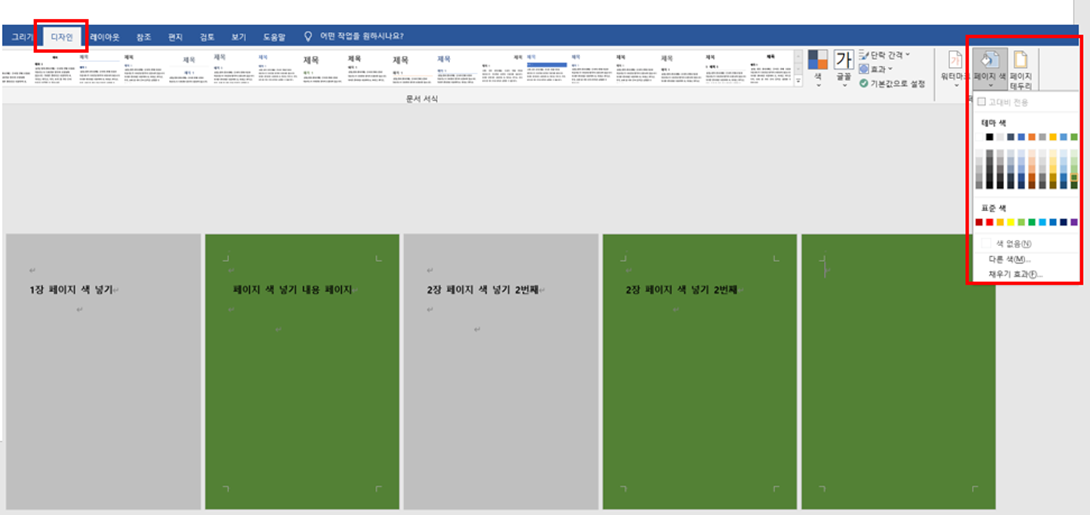
감사합니다.
'IT' 카테고리의 다른 글
| HUION Pen Tablet(휴이온 펜 태블릿) – Insprioy(H430P) 사용후기 (0) | 2024.08.16 |
|---|---|
| BARIX Annuncicom100과 Exstreamer100 외부망 연동 테스트(1대 N 방송) (0) | 2024.08.04 |
| Hygate (BLE to WiFi(MQTT) Gateway) 설정해 보기 (0) | 2024.06.29 |
| BARIX Annuncicom100 테스트해 보기(펌웨어 업데이트 방법 추가) (0) | 2024.06.25 |
| BARIX Exstreamer 테스트해보기 (TCP 사용하기) (0) | 2024.06.20 |